win7如何查看电脑配置,往往容易被JS忽悠,由于电脑配置的高低也决定着电脑性能的高低,下面小编就来教你win7如何查询电脑配置的方法,以下就是win7如何查询电脑配置的图文教程,有需要的朋友参考以下。
win7如何查询电脑配置的图文教程:
⒈首先进入电脑桌面-然后从桌面桌下角开始菜单中找到运行命令框,之后在“运行”命令框中输入“dxdiag”命令,再按回车键(或点“确认”)进入即可,如下图:Win7开始运行对话框
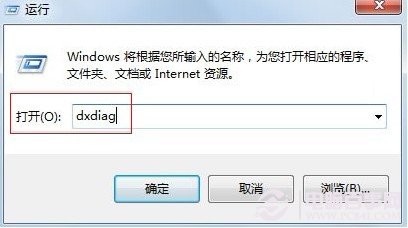
win7如何查询电脑配置的图文教程一
⒉)进入DirectX诊断工具界面后,我们就可以查看系统、显示以及声音的电脑硬件配置情况了,如下图:

win7如何查询电脑配置的图文教程二
DirectX诊断工具查看电脑CPU与内存等硬件系统信息

win7如何查询电脑配置的图文教程三
以上就是win7如何查询电脑配置的方法,觉得还可以,有帮助的朋友可以收藏起来参考下,希望可以帮到你,更多今精彩内容敬请参考查看。
Copyright ©2018-2023 www.958358.com 粤ICP备19111771号-7 增值电信业务经营许可证 粤B2-20231006